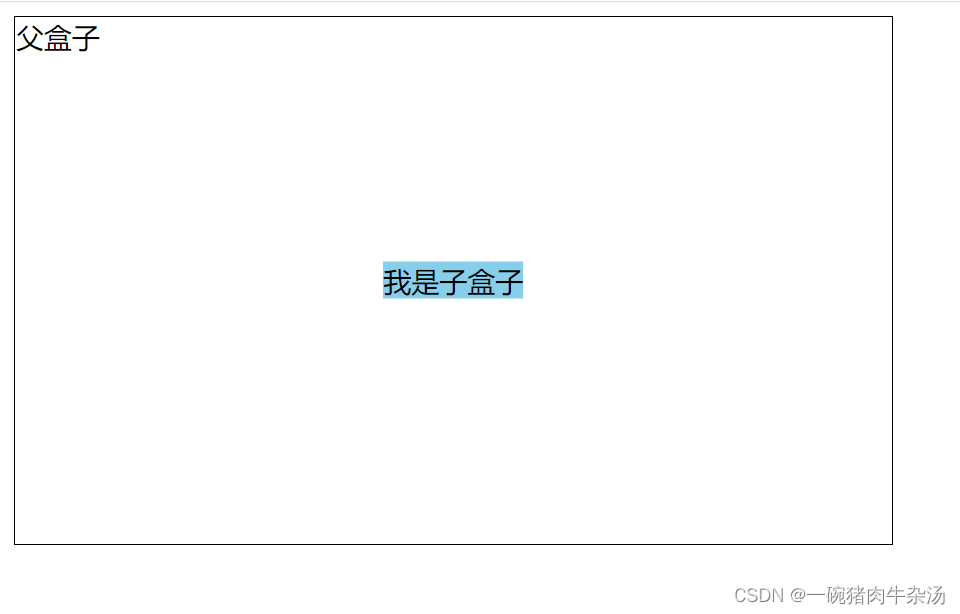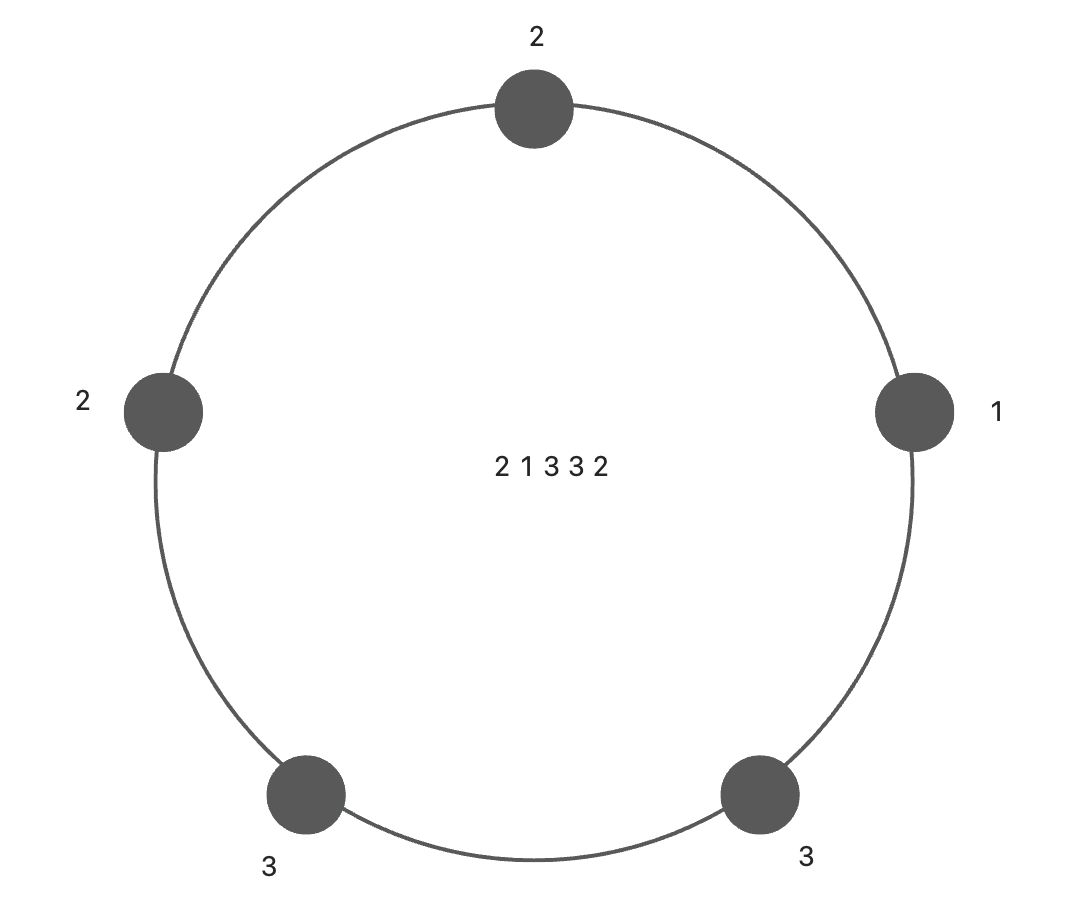元素内容垂直居中
本文介绍:
元素标签内的内容垂直居中有两种思路,
第一种思路是将元素内容利用行高或者内边距padding属性设置
第二种思路是子盒子在父盒子中垂直居中,利用flex布局或者position定位方式
第一种:利用 line–height 属性利用元素行高属性
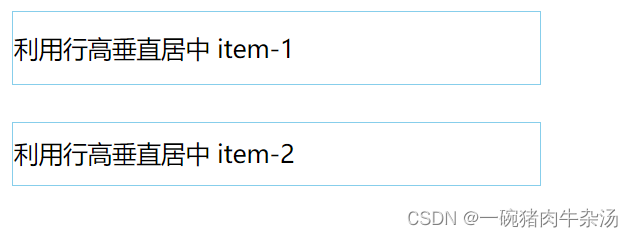 注意:
注意:
1.如果元素没有设置高度,那么元素默认高度等于line-height的值,会将元素的高度撑开。
2.如果元素设置了高度,比如height: 35px;那么元素内容想要垂直居中,line-height的值必须等于元素的高度,line-height等于35px
3.若是内容要设置中间的偏下或者偏上,那么元素必须带高度,偏下设置行高大于高度的值即可,偏上设置行高小于高度即可
第二种:利用元素上下内边距(padding属性)
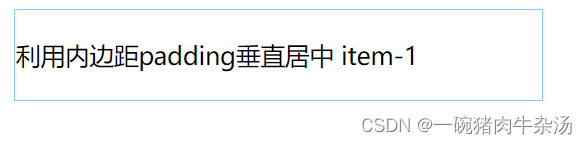
注意:
元素的总高度 = 字体大小 + 上下内边距 + 上下边框 + 上下外边距
元素的内容高度 = 字体大小 + 上下内边距
案例中的高度计算如下:
第三种:利用flex布局

第四种:使用position: fixed 定位方式实现在浏览器窗口居中对齐方式
第五种:使用相对定位与绝对定位实现子盒子在父盒子上居中对齐
声明:本站所有文章,如无特殊说明或标注,均为本站原创发布。任何个人或组织,在未征得本站同意时,禁止复制、盗用、采集、发布本站内容到任何网站、书籍等各类媒体平台。如若本站内容侵犯了原著者的合法权益,可联系我们进行处理。